※本ページにはプロモーション(広告)が含まれています
目次
Androidのステータスバーのカスタマイズ
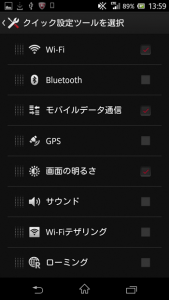
ステータスバーは最上部バーの右側の部分のことを指します。ステータスバーでは、現在のAndroid端末の状態を確認することができるほか、WifiやBluetooth・テザリングなどのON/OFFを切り替えることも簡単にできます。
通知領域と同じように小さなアイコンでホーム画面の最上部に表示されており、通知領域を表示させる時と同じ操作で設定をすることができます。
色のついているボタンがON、グレーになっているボタンはOFFを表しており、下記の設定項目がデフォルトで設定されております。
- Wi-fi
- Bluetooth
- モバイルデータ
- 画面の明るさ
- サウンド・テザリング
- GPS
- 機内モード
- 画面の自動回転
- 設定
ステータスバーに登録しておくことで、よく使う設定をすぐに呼び出すことができ、Androidの利便性が格段に高まります。飛行機に乗る機会が多い方は「機内モード」を、Wi-fi接続の設定をすることが多い方は「Wi-fi」をステータスバーに設定しておくことで、すぐに設定を呼び出して変更することができますので是非ご活用ください。
不要なステータスボタンを表示させないようにする
ステータスバーに設定されているメニューも必要に応じてカスタマイズすることができます。設定方法は下記の通りです。
- 「設定」を選択
- 「画面設定」を選択
- 「クイック設定ツール」を選択
- 登録する項目をオン。外す項目をオフに設定
ご利用状況に合わせて、自分が使いやすいAndroidになるように設定をカスタマイズしていきましょう。
ステータスバーをカスタマイズできるおすすめアプリ
Androidのステータスバー/通知領域のカスタマイズは専用アプリを使用しても行うことができます。おすすめの人気アプリには下記のものがあります。
- ステータスバーランチャー
- Notif
- buzzHOME
各アプリについて具体的にみていきましょう。
「ステータスバーランチャー」
「ステータスバーランチャー」はステータスバーからアプリの一覧を表示させ、すぐに起動できるアプリです。
お気に入りのアプリを選んで通知パネルに登録し、表示してくれるので、いちいちホーム画面をスクロールしてアプリを探す手間がかかりません。最近使用したアプリを15件まで表示させることができ、フルスクリーンであってもステータスバーを表示させることができます。
「ステータスバーランチャー」のインストールはこちら
「Notif」
「Notif」はメモ書きをステータスバーで追加し、いつでもすぐに確認することができるアプリです。
仕事上での指示事項や提出期日などのメモや大事な約束をメモしてステータスバーに追加。お買い物リストも忘れずに追加しておけば、買い忘れの心配もありません。用事が済んだら、削除で通知領域もすっきりです。また、テキストのほかにも画像や音声を追加することもできるので、使い方によってはいろいろと活用できそうなアプリです。
「Notif」のインストールはこちら
「buzzHOME」
通知領域やステータスバーの見た目を変えたいのであれば、buzzHOMEのような着せ替えアプリを利用するのもおすすめです。
壁紙やアイコンなども好きなデザインに変更することができるので、今までのホーム画面を丸ごとカスタマイズすることもできます。着せ替えアプリもたくさんの種類がありますので、好みに合わせて選んでみると楽しそうですね。
「buzzHOME」のインストールはこちら
まとめ
より使いやすくカスタマイズすることで、さらに愛着がわいてしまいそうなAndroid。通知領域/ステータスバーは最も使うAndroid機能の一つなので、毎日のわずらわしさ解消のためにもぜひお試しください。
1 2
 minto.tech スマホ(Android/iPhone)・PC(Mac/Windows)の便利情報をお届け! 月間アクセス160万PV!スマートフォン、タブレット、パソコン、地デジに関する素朴な疑問や、困ったこと、ノウハウ、コツなどが満載のお助け記事サイトはこちら!
minto.tech スマホ(Android/iPhone)・PC(Mac/Windows)の便利情報をお届け! 月間アクセス160万PV!スマートフォン、タブレット、パソコン、地デジに関する素朴な疑問や、困ったこと、ノウハウ、コツなどが満載のお助け記事サイトはこちら!

